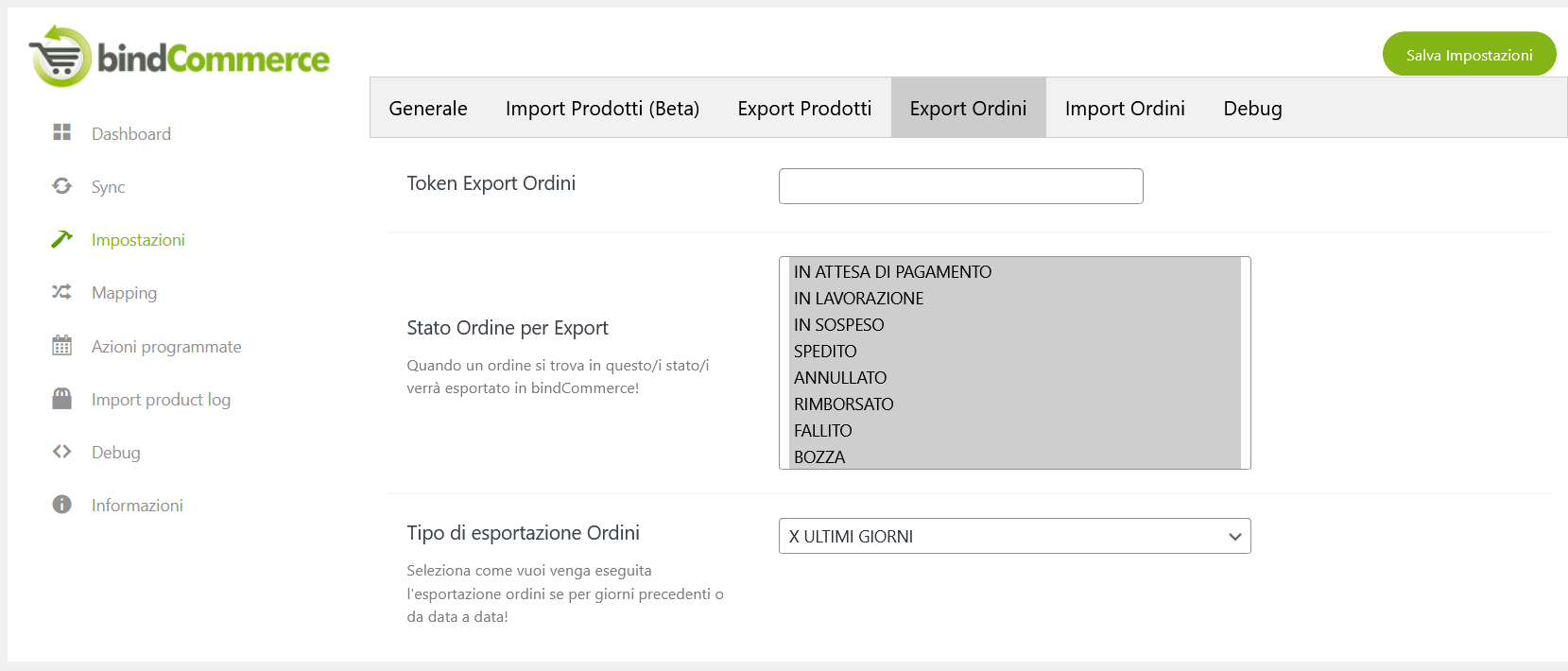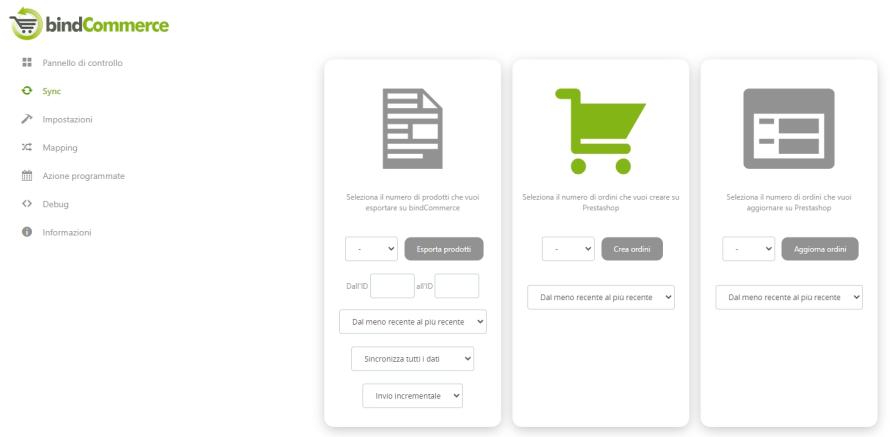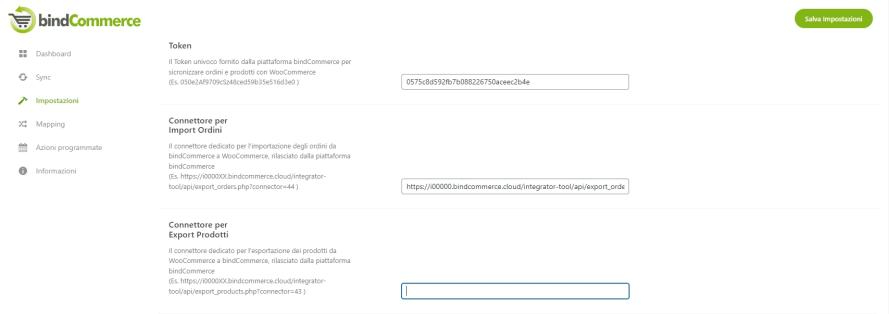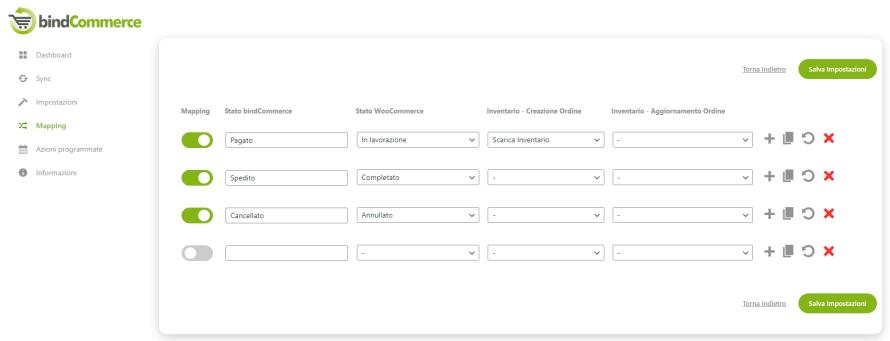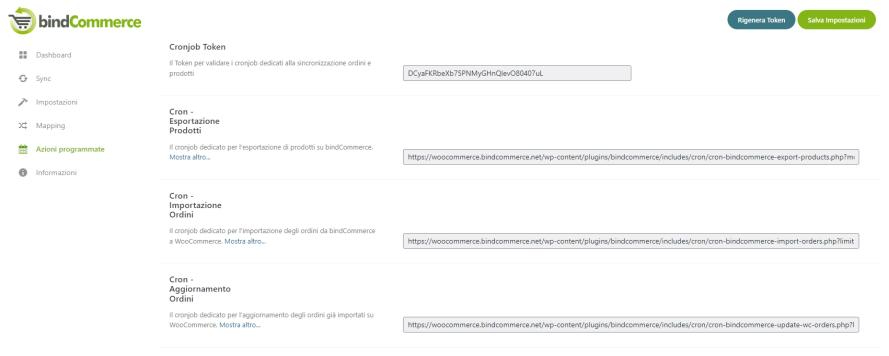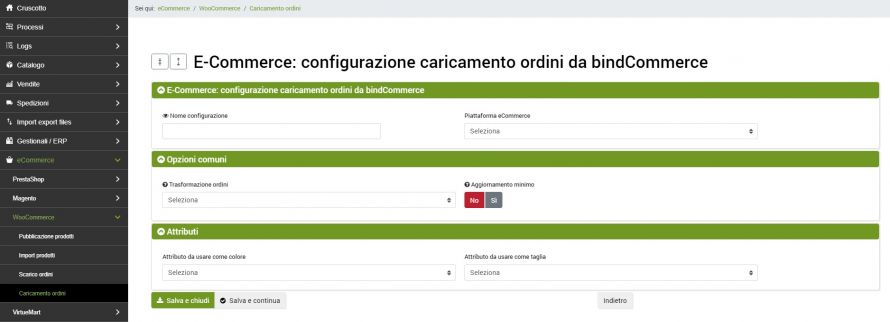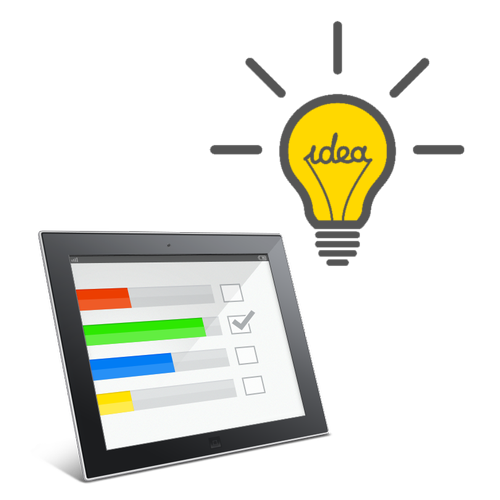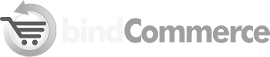L'obiettivo di questo connettore è quello di scaricare su bindCommerce gli ordini che i clienti hanno fatto sui negozi eCommerce realizzati con WooCommerce.
L'esecuzione dei connettori potrà avvenire automaticamente (procedura schedulata), oppure manualmente.
Opzioni per lo scarico ordini da WooCommerce
La prima cosa da fare è quella di andare a creare un connettore apposito per permettere al processo che si occuperà di scaricare gli ordini, di essere eseguito.
Andare, quindi, nel menù:
Processi >> Connettori
e cliccare su “Aggiungi” in alto a sinistra.
Le configurazioni relative a questo connettore vanno eseguite sul plugin bindCommerce per WooCommerce seguendo il percorso Impostazioni > EXPORT ORDINI.
E’ possibile specificare i dettagli dei campi, per personalizzare la configurazione di scarico ordini.
Di seguito i dettagli dei campi:
- Token Export Ordini: inserire il token prelevandolo dal nodo WooCommerce precedentemente creato.
- Stato Ordine per Export: Seleziona gli stati ordine da scaricare. Per selezionare più stati ordine da scaricare, tenere premuto sul tasto “Ctrl” della tastiera (se PC Windows) oppure “Cmd” (se MAC) e cliccare sugli stati desiderati.
- Tipo di esportazione Ordini: Seleziona come vuoi venga eseguita l'esportazione ordini se per giorni precedenti oppure da data X a data Y.
- Numero di giorni: Seleziona il numero di giorni da cui recuperare gli ordini.
- Stato Ordine Variazione Stock: Seleziona gli stati per la quale,i quali, quando un ordine verrà viene esportato, saràviene scalata la quantità su bindCommerce.
- Campi legati ai dati di fatturazione Partita IVA, Codice Fiscale, PEC, Codice SDI: valorizzare con il nome del relativo campo, prelevato dal database del sito.
Cliccare quindi su Salva impostazioni.
A questo punto, eseguendo il connettore direttamente dalla piattaforma bindCommerce, gli ordini verranno importati all’interno del sistema.